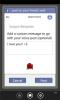Kopiuj / przenieś kontakty z Symbian, Windows Mobile, BlackBerry na Androida
Platforma Android aktywuje prawie 300 000 urządzeń dziennie, a one już przekroczyły sprzedaż iPhone'a. Nic dziwnego, że wielu użytkowników z innych platform, takich jak iOS, Windows Mobile, Symbian i Blackberry, przeskakuje na nowego mistrza. Jednak jedną z największych przeszkód, na jakie napotykają, jest przenoszenie danych osobowych, w szczególności kontaktów. Android nie oferuje żadnego łatwego rozwiązania innego niż korzystanie z Google, i, szczerze mówiąc, nie wszyscy użytkownicy mogą swobodnie przesyłać wszystkie swoje książki adresowe na serwery Gmaila.
Jednym z głównych punktów, który wydaje się, że Google tutaj pominął, jest to, że dla większości użytkowników Windows Mobile i Blackberry kontakty to nie tylko osobiste, ale prawdopodobnie biznesowe. W rzeczywistości Outlook i Blackberry ogólnie symbolizują społeczność biznesową. Naprawdę nie ma sensu, aby użytkownicy przechodzili przez długi proces pierwszego znalezienia programu które mogą zsynchronizować stare kontakty telefonu komórkowego z Gmailem, a następnie zsynchronizować je z nowym systemem Android urządzenie. I tak naprawdę nie ma możliwości przeniesienia innych danych, takich jak wiadomości SMS, dzienniki połączeń, zakładki itp.
Na szczęście Sprite Mobile opracowało całkowicie bezpłatne rozwiązanie, Sprite Migrate, w tej dość chaotycznej sytuacji, która działa z Windows Mobile (5.0+), Symbian (S60 3. edycja FP1 +) i Blackberry.
Aktualizacja: Spring Migrate nie jest już dostępny na stronie internetowej Sprint. Musisz tylko ręcznie przenieść swoje dane ze starszych urządzeń na telefon z Androidem. Możesz zacząć od przeniesienia wszystkich danych z kart SD na komputer, a następnie z komputera na kartę SD telefonu z Androidem. Jeśli chodzi o kontakty, zalecamy użycie Google Sync, który jest dostępny na kilka platform, w tym Symbian, BlackBerry, iOS i Windows Mobile. W przypadku SMS-ów musisz poszukać narzędzi dla swojej platformy, ale nie możemy zagwarantować, że znajdziesz wiele (lub jakiekolwiek) dla wszystkich tych platform.
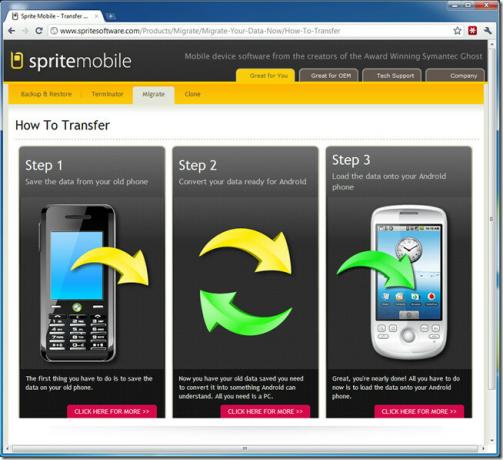
Na początek idź tutaj (link dead) - to trzyetapowe rozwiązanie, a my przeprowadzimy Cię przez każdy z nich.
Krok 1 - Zapisywanie danych ze starego telefonu
The pierwszy krok (link dead) polega na przygotowaniu danych na starym telefonie do migracji. Kliknij link krok 1 i wybierz posiadane urządzenie. Na stronach „Rozpocznij” można znaleźć listę wszystkich obecnie obsługiwanych urządzeń. Konieczne będzie pobranie oprogramowania klienckiego na platformę, które skompiluje wszystkie dane do migracji i przygotuje plik rozpoznawany przez Sprite Migrate. Indywidualna strona każdej platformy zawiera więcej informacji i linki do pobrania. Dla maksymalnej łatwości użytkowania lepiej jest nawigować do adresów URL bezpośrednio na urządzeniu mobilnym.
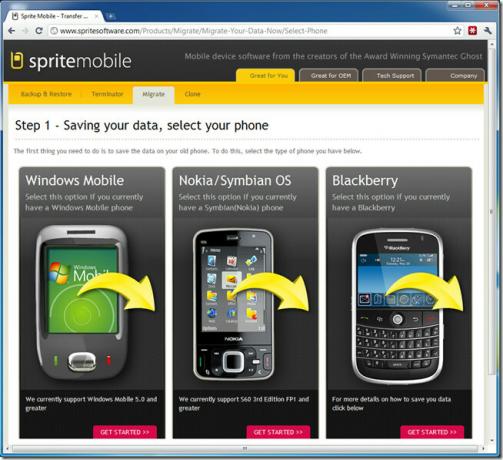
Po przygotowaniu danych na starym telefonie i wygenerowaniu pliku migracji przejdź do Krok 2 (link martwy).
Krok 2 - Konwersja danych do migracji
Ponieważ Symbian, Windows Mobile i Blackberry używają różnych podejść do przetwarzania danych użytkownika, Android nie może odczytać ich w obecnej formie. Dlatego drugi krok obejmuje konwersję danych do formatu rozpoznawalnego przez system operacyjny Android. W tym celu musisz pobrać aplikację na komputer (tylko system Windows).

W programie towarzyszącym na komputerze podaj ścieżkę wejściową dla pliku migracji kopii zapasowej, a następnie wybierz lokalizację wyjściową. Naciśnij „Konwertuj”, aby rozpocząć proces.
Krok 3 - Ładowanie danych na telefon z Androidem
Wreszcie musisz załadować dane do telefonu z Androidem. Przenieś plik wyjściowy do katalogu głównego karty SD lub pamięci wewnętrznej Androida i pobierz aplikację „Sprite Migrate” z Android Market (możesz szukać według nazwy - to nic nie kosztuje). Konieczne jest zapisanie pliku migrate-ready.smf bezpośrednio na karcie pamięci lub w pamięci telefonu, a nie w folderze.
Teraz uruchom aplikację Sprite Migrate na urządzeniu z Androidem. Naciśnij „migruj”, a pierwsza karta poprosi o wybranie pliku migracji. Wybierz odpowiedni plik; na następnej karcie możesz wybrać dane, które chcesz skopiować. Obecnie Sprite Migrate obsługuje tylko kontakty, dzienniki połączeń, SMS-y i zakładki, ale programiści obiecują większą obsługę treści w przyszłości.
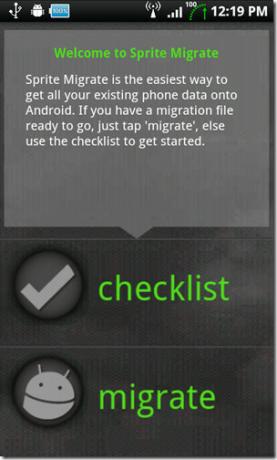
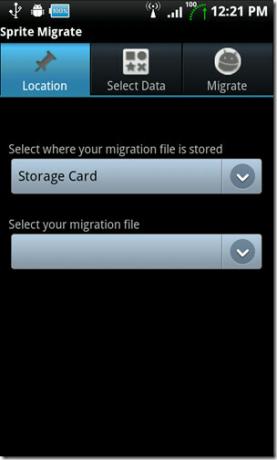
W trzeciej zakładce. naciśnij przycisk Migruj, aby rozpocząć kopiowanie danych. Jest to dość szybki proces i po zakończeniu działania aplikacji, voila, wszystkie twoje dane ze starego telefonu są gotowe do użycia z tobą błyszczącą nową cudowną zabawką na Androida!
Pamiętaj, że ten proces zastąpi wszystkie istniejące dane w wybranych kategoriach na urządzeniu z Androidem, więc najpierw wykonaj kopię zapasową, jeśli coś jest warte zapisania.
Dodatkowa wskazówka: Jeśli naprawdę nie chcesz synchronizować kontaktów z Gmailem / Google, wyłącz synchronizację kontaktów w ustawieniach konta Google telefonu.
Odwiedź stronę internetową Sprite Migrate (Nie dostępny)
Poszukiwanie
Najnowsze Posty
Jak zrootować oprogramowanie wewnętrzne Sony Ericsson Xperia Play Running 3.0.1.A.0.145 w Wielkiej Brytanii
Wcześniej omawialiśmy przewodnik rootowania dla Xperia Play, ale do...
Udostępnianie głosu dla WP7: Nagrywaj i udostępniaj klipy dźwiękowe, aby zdobywać osiągnięcia
Czasami najprostsze aplikacje mogą okazać się bardzo popularne wśró...
Znajdź popularność online za pomocą mennic społecznościowych dla WP7
Kilka dni temu opisaliśmy aplikację Windows Phone 7 pod nazwą Webma...